|
|
Deschideți panoul „Fișier”. |
||
|
|
Deschideți fereastra de dialog „Găsiți”. |
||
|
|
Deschideți meniul „Găsiți și înlocuiți” (panoul) cu câmpul de înlocuire |
||
|
|
Deschide panoul „Comentarii”. |
||
|
|
Deschideți câmpul de comentarii |
||
|
|
Deschide panoul „Chat” (Editori online) |
||
|
|
Salvați documentul |
||
|
|
Imprimați documentul |
||
|
|
Descărcați ca... |
||
|
|
Ecran complet (Editori online) |
||
|
|
Meniul de ajutor |
||
|
|
Deschideți fișierul existent |
||
|
|
Comutați la următoarea filă |
||
|
|
Comutați la fila anterioară |
||
|
|
Închideți fișierul |
||
|
|
Meniul contextual element |
||
|
|
Închideți meniul sau fereastra modală, resetarea modurilor etc. |
||
|
|
Resetați parametrul „Zoom”. |
||
|
|
Actualizați câmpurile |
Advertisement
|
|
Salt la începutul liniei |
||
|
|
Salt la începutul documentului |
||
|
|
Sari la sfârșitul liniei |
||
|
|
Salt la sfârșitul documentului |
||
|
|
Salt la începutul paginii anterioare |
||
|
|
Salt la începutul paginii următoare |
||
|
|
Derulați în jos |
||
|
|
Derulați în sus |
||
|
|
Pagina următoare |
||
|
|
Pagina anterioară |
||
|
|
Măriți |
||
|
or
|
|||
|
|
Micșorați |
||
|
|
Mutați un caracter la stânga/dreapta sau o linie în sus/jos |
||
|
|
Deplasați-vă la începutul unui cuvânt sau un cuvânt la stânga |
||
|
|
Mutați un cuvânt la dreapta |
||
|
|
Navigați între comenzi în dialogurile modale |
||
|
or
|
|||
|
|
Mutați la antetul/subsolul inferior |
||
|
|
Mutați la antetul/subsolul de sus |
||
|
|
Mutați la antetul inferior |
||
|
|
Treceți la antetul superior |
|
|
Sfârșit paragraf |
||
|
|
Adăugați ruptură de linie |
||
|
|
Adăugați un substituent nou la argumentul ecuației |
||
|
|
Schimbați nivelul de aliniere al operatorului la stânga |
||
|
|
Schimbați nivelul de aliniere al operatorului la dreapta |
||
|
|
Șterge caracterul din stânga |
||
|
|
Șterge caracterul din dreapta |
||
|
|
Ștergeți cuvântul/selecția/obiectul grafic din stânga cursorului |
||
|
|
Ștergeți cuvântul/selecția/obiectul grafic din dreapta cursorului |
||
|
|
Creați spațiu ineruptibil |
||
|
|
Creați cratima neîntreruptă |
|
|
Tăiați |
||
Advertisement |
|||
|
or
|
|||
|
|
Copie |
||
|
or
|
|||
|
|
Pastă |
||
|
or
|
|||
|
|
Lipiți text fără formatarea stilului |
||
|
|
Copiere stil |
||
|
|
Aplica stilul |
||
|
|
Păstrați formatarea sursei |
||
|
|
Păstrați doar textul |
||
|
|
Suprascrie celulele |
||
|
|
Masa cuib |
|
|
Selectați toate |
||
|
|
Selectați de la cursor la începutul liniei |
||
|
|
Selectați de la cursor până la sfârșitul liniei |
||
|
|
Selectați de la cursor la începutul documentului |
||
|
|
Selectați de la cursor până la sfârșitul documentului |
||
|
|
Selectați un caracter la dreapta |
||
|
|
Selectați un caracter la stânga |
||
|
|
Selectați până la sfârșitul unui cuvânt |
||
|
|
Selectați până la începutul unui cuvânt |
||
|
|
Selectați o linie |
||
|
|
Selectați o linie în jos |
||
|
|
Selectați pagina până în partea de sus a ecranului |
||
|
|
Selectați pagina în jos, în partea de jos a ecranului |
||
|
|
Selectați la începutul paginii precedente |
||
|
|
Selectați la începutul paginii următoare |
|
|
Îndrăzneţ |
||
|
|
Cursiv |
||
|
|
Subliniați |
||
|
|
Strikeout |
||
|
|
Indice |
||
|
|
Superscript |
||
|
|
Stilul titlului 1 |
||
|
|
Stilul titlul 2 |
||
|
|
Stilul titlul 3 |
||
|
|
Lista cu marcatori |
||
|
|
Formatare clară |
||
|
|
Măriți fontul |
||
|
|
Reduceți fontul |
||
|
|
Aliniați centrul |
||
|
|
Alinierea justificată |
||
|
|
Aliniați la dreapta |
||
|
|
Aliniați la stânga |
||
|
|
Inserați pauză de pagină |
||
|
|
Mărește indentarea |
||
|
|
Reduceți indentarea |
||
|
|
Adăugați numărul paginii |
||
|
|
Caractere care nu se imprimă |
||
|
or
|
|||
|
|
Măriți nivelul listei/indentării |
||
|
|
Reduceți nivelul listei/indentării |
||
|
|
Adăugați caracterul tabulator la paragraf |
||
|
|
Mărește indentarea pentru paragrafele selectate |
||
|
|
Reduceți indentarea pentru paragrafele selectate |
|
|
Lucrul cu formele |
||
|
|
Lucrul cu diagrame |
||
|
|
Creați o copie când trageți |
||
|
|
(trageți) Constrângeți mișcarea |
||
|
|
(trageți la rotire) Setați rotația de 15 grade |
||
|
|
(trageți când desenați linii/săgeți) Mențineți proporțiile |
||
|
|
Schimbați unghiul liniei/săgeții când desenați |
||
|
|
Mișcare cu incremente de un pixel |
||
|
|
Mutați forma cu un pas mare |
||
|
|
Mutați focalizarea la următorul obiect |
||
|
|
Mutați focalizarea pe obiectul anterior |
|
|
Introduceți nota de final |
||
|
|
Introduceți o notă de subsol |
|
|
Treceți la următoarea celulă într-un rând |
||
|
|
Treceți la celula anterioară într-un rând |
||
|
|
Treceți la rândul următor |
||
|
|
Treceți la rândul anterior |
||
|
|
Începeți un nou paragraf |
||
|
|
(în celula din dreapta jos a tabelului) Adăugați un rând nou |
||
|
|
Introduceți pauză de masă |
|
|
Introduceți ecuația |
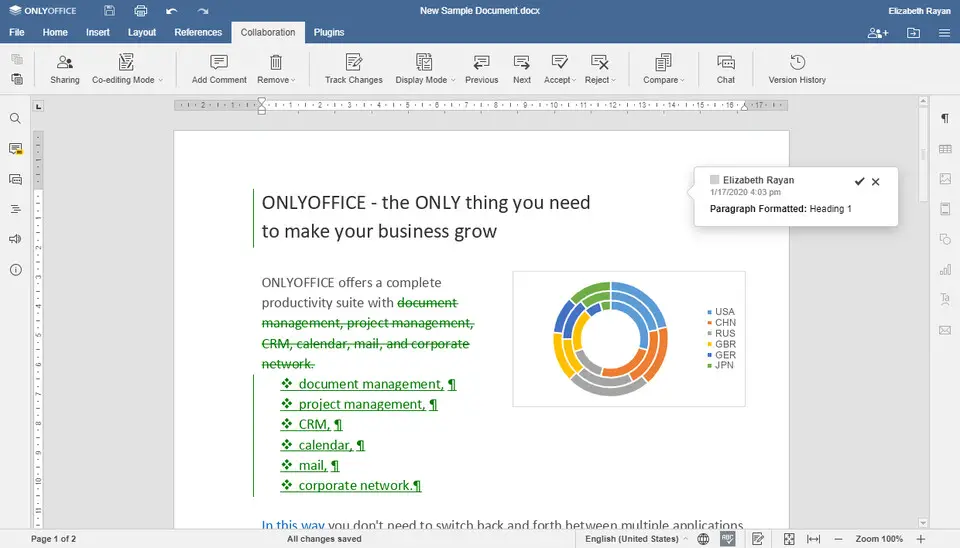





What is your favorite OnlyOffice Document Editor hotkey? Do you have any useful tips for it? Let other users know below.
1111732
500352
412330
369636
309369
279826
1 hour ago
2 hours ago
10 hours ago Updated!
3 days ago
3 days ago
3 days ago Updated!
Latest articles